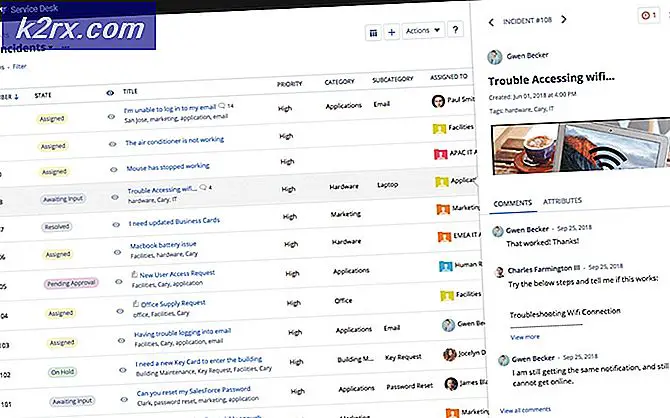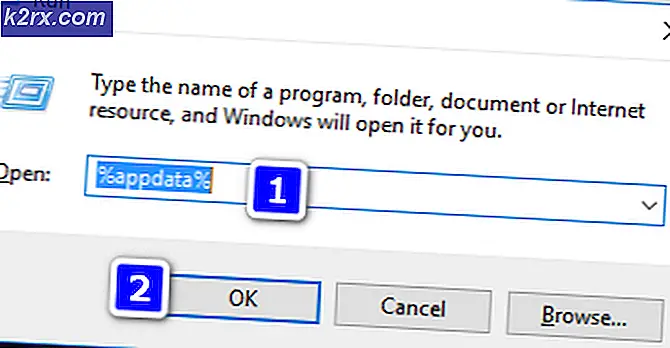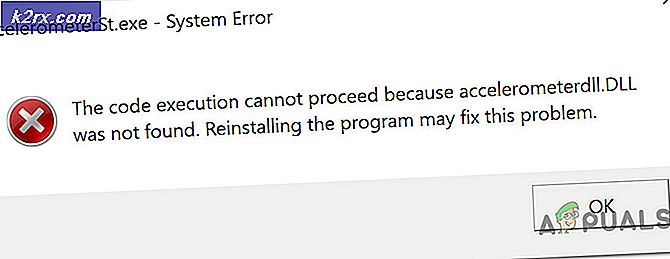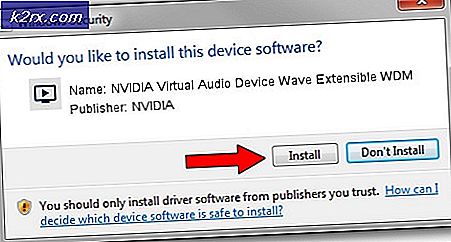Sửa chữa: PS4 điều khiển nhấp nháy trắng
Bộ điều khiển PS4 có đầy đủ các vấn đề. Từ việc không thể kết nối với bàn điều khiển để ngắt kết nối trung gian, đã có nhiều thăng trầm trong lịch sử của bộ điều khiển. Một trong những vấn đề khó chịu nhất là khi bộ điều khiển PS4 đi vào trạng thái không hồi đáp và nhấp nháy màu trắng.
Hiện tượng này xảy ra khá phổ biến và có những cách đơn giản để khắc phục sự cố này. Nó thường xảy ra khi pin của bộ điều khiển thấp hoặc khi bộ điều khiển không thể kết nối với bàn điều khiển vì lý do không xác định. Bắt đầu với giải pháp đầu tiên và làm việc theo cách của bạn xuống cho phù hợp.
Giải pháp 1: Đặt lại bộ điều khiển của bạn
Bộ điều khiển PS4 có nút đặt lại nhỏ ở mặt sau. Bạn cần một ghim nhỏ để chèn vào lỗ và nhấn nút. Điều này là để đảm bảo rằng không ai vô tình đặt lại bộ điều khiển. Có các bước theo thứ tự mà bạn phải làm theo để đặt lại bộ điều khiển hoàn toàn để bạn có thể kết nối.
- Lấy một pin nhỏ và nhấn nút reset trên bộ điều khiển của bạn trong 3 giây. PS4 của bạn nên được bật và đèn trắng sẽ nhấp nháy khi bạn làm điều này.
- Một khi bạn đã thiết lập lại bộ điều khiển, hãy tắt PS4 của bạn hoàn toàn . Đợi 2-3 phút.
- Bật lại PS4 của bạn và thử kết nối bộ điều khiển với bảng điều khiển. Kiểm tra xem bạn có thể sử dụng nó đúng cách không.
Giải pháp 2: Sử dụng cáp micro USB
Cùng với việc kết nối bộ điều khiển PS4 không dây, bạn cũng có thể sử dụng cáp Micro USB. Bạn có thể sử dụng cáp Micro USB để thiết lập kết nối ban đầu và khi kết nối được thiết lập, bạn có thể dễ dàng chuyển về Bluetooth. Ở đây chúng tôi sẽ cố gắng để điện chu trình điều khiển của bạn vì vậy nếu có bất kỳ cấu hình sai, họ có được thiết lập lại là tốt.
- Tắt thiết bị PS4 của bạn từ mặt trước của bảng điều khiển và đặt nó ở chế độ ngủ.
- Khi tất cả các đèn từ bảng điều khiển biến mất, rút dây nguồn khỏi ổ cắm.
- Bây giờ nhấn nút nguồn trên PS4 trong 30 giây để đảm bảo tất cả nguồn điện đều cạn kiệt.
- Bây giờ kết nối bộ điều khiển với PS4 bằng cáp micro USB . Khởi động bảng điều khiển và nhấn bất kỳ nút nào. Hy vọng rằng, bộ điều khiển sẽ được phát hiện và hoạt động như mong đợi.
Nếu sau này không hoạt động với cáp USB hiện tại của bạn, bạn nên thử thay đổi cáp USB. Nhiều điện thoại thông minh hiện nay có một cáp micro USB để kết nối. Bạn có thể thử cắm chúng vào và xem điều này có thực hiện được không.
Giải pháp 3: Sử dụng bộ điều khiển thứ hai
Một cách giải quyết khác phù hợp với nhiều người đang sử dụng bộ điều khiển thứ hai. Chúng tôi sẽ sử dụng bộ điều khiển thứ hai để thực hiện một số thay đổi trong cài đặt và sau đó thử kết nối bộ điều khiển gốc đang nhấp nháy màu trắng. Nếu bạn không có một bộ điều khiển khác, bạn có thể mượn nó từ bạn của bạn bởi vì giải pháp này sẽ không hoạt động nếu không có nó.
- Kết nối bộ điều khiển thứ hai với bàn điều khiển đúng cách và đảm bảo nó hoạt động. Bây giờ hãy sử dụng bộ điều khiển thứ hai để đi tới Cài đặt> Thiết bị> Thiết bị Bluetooth . Bây giờ hãy chắc chắn rằng chỉ có bộ điều khiển làm việc hiện diện trong cửa sổ này.
- Bây giờ trên bộ điều khiển không hoạt động, nhấn nút Chia sẻ trong 5 giây hoặc lâu hơn. Ngoài ra, nhấn nút PS cùng một lúc cho đến khi bạn thấy thanh ánh sáng nhấp nháy hai lần mỗi giây.
- Sau khi làm theo cả hai bước, bạn sẽ thấy cả hai bộ điều khiển (Làm việc: Greenlight, Connected; Not-working: Không có ánh sáng xanh).
- Bây giờ sử dụng bộ điều khiển làm việc, chọn bộ điều khiển không làm việc và nó sẽ cố ghép nối với thiết bị (nó sẽ hiển thị 'Vui lòng chờ').
- Bạn sẽ được yêu cầu kết nối với thiết bị mới. Nhấn Yes và bạn sẽ hoàn thành.
Giải pháp 4: Nhấn PS4 và nút chia sẻ
Có một cách giải quyết khác mà chúng ta có thể thử trước khi chuyển sang khởi động hệ thống trong Chế độ an toàn. Cách giải quyết này xuất hiện sau khi người dùng thực hiện kiểm tra và dùng thử và được chia sẻ trên cộng đồng internet. Làm theo các bước dưới đây.
- Nhấn và giữ nút PS và chia sẻ cùng một lúc
- Tiếp tục nhấn cả hai nút cho đến khi Play Station 4 bật .
- Khi PS4 bật, kiểm tra xem tất cả các điều khiển có hoạt động hay không và nếu bàn điều khiển có đáp ứng với từng lệnh của bộ điều khiển hay không.
Giải pháp 5: Sử dụng Chế độ An toàn
Chế độ an toàn hiện diện trong hầu hết mọi bàn điều khiển hoặc máy tính để cho phép người dùng thực hiện các chẩn đoán nâng cao và giúp nâng cấp firmware, thiết lập lại cơ sở dữ liệu, v.v. Vì bạn không thể sử dụng Play Station vì bộ điều khiển của bạn không hoạt động, bạn có thể bật Chế độ an toàn và thử một số bản sửa lỗi sau được liệt kê bên dưới.
Dưới đây là các bước để nhập vào chế độ an toàn:
- Nhấn nút Power hiện tại trên bảng điều khiển phía trước của PS4 để tắt nó đi. Chỉ báo sẽ nhấp nháy một vài lần.
- Sau khi tắt PS4, bấm và giữ nút Nguồn và tiếp tục giữ nó cho đến khi bạn nghe thấy hai tiếng bíp . Tiếng bíp đầu tiên thường sẽ được nghe khi bạn nhấn nó ban đầu và tiếng bíp thứ hai khi bạn tiếp tục nhấn nó (khoảng 7 giây).
- Bây giờ hãy kết nối bộ điều khiển PS4 với cáp USB và nhấn nút Play Station trên bộ điều khiển. Bạn hiện đã thành công ở Chế độ an toàn.
- Khi bạn đang ở trong chế độ an toàn, chọn tùy chọn thứ 5 Xây dựng lại cơ sở dữ liệu . Tùy chọn này sẽ quét toàn bộ ổ đĩa của bạn và tạo hiệu quả cơ sở dữ liệu mới của nội dung. Chờ cho đến khi quá trình hoàn tất (có thể mất một chút thời gian tùy thuộc vào lượng dữ liệu).
Lưu ý: Tùy chọn này có thể xóa tất cả dữ liệu và cấu hình trên Play Station của bạn 4. Hãy nhớ lưu dữ liệu của bạn chính xác trước khi bạn tiếp tục giải pháp này.
Nếu việc xây dựng lại cơ sở dữ liệu không hiệu quả, bạn có thể tiếp tục và cập nhật phần mềm hệ thống của bạn. Có thể có bản cập nhật cho phần mềm của Sony để sửa bất kỳ lỗi hoặc sự cố nào mà bạn có thể gặp phải. Chỉ cần chọn tùy chọn thứ 3 sau khi khởi động sang chế độ an toàn.
Những bài viết liên quan):
Bộ điều khiển PS4 không hoạt động
Mẹo CHUYÊN NGHIỆP: Nếu vấn đề xảy ra với máy tính của bạn hoặc máy tính xách tay / máy tính xách tay, bạn nên thử sử dụng phần mềm Reimage Plus có thể quét các kho lưu trữ và thay thế các tệp bị hỏng và bị thiếu. Điều này làm việc trong hầu hết các trường hợp, nơi vấn đề được bắt nguồn do một tham nhũng hệ thống. Bạn có thể tải xuống Reimage Plus bằng cách nhấp vào đây